갤럭시 전화번호 저장하는 방법과 최근 기록에서 연락처 추가하기 안내
갤럭시 전화번호 연락처 저장 방법은 스마트폰 사용에 있어 필수적인 기술입니다. 최근 기록에서 추가하기 기능을 통해 자주 연락하는 사람들의 정보를 더욱 간편하게 저장할 수 있습니다. 이 방법을 통해 연락처를 효율적으로 관리하고, 소중한 사람들과의 연결을 더욱 원활하게 만들어 보세요.

[목차여기]

갤럭시 전화번호 저장하기
갤럭시 스마트폰에서 전화번호를 저장하는 과정은 간단하며, 몇 가지 단계를 통해 쉽게 수행할 수 있습니다. 이 과정은 새로운 연락처를 추가하거나 기존 연락처를 수정하는 데 유용합니다. 다음은 전화번호를 저장하는 방법입니다.
📌 갤럭시 전화번호 저장 방법이 궁금하다면 아래 링크를 확인하세요!
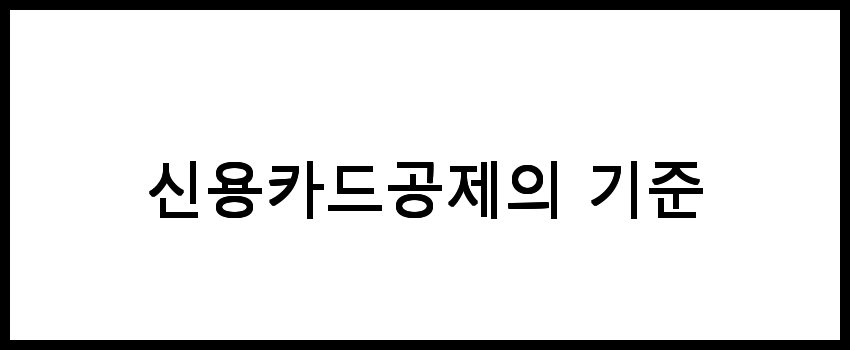
1. 연락처 앱 열기
갤럭시 스마트폰에서 연락처 앱을 열기 위해 홈 화면에서 '연락처' 아이콘을 찾아 탭합니다. 이 앱은 전화번호를 저장하고 관리하는 데 사용됩니다.

2. 새 연락처 추가하기
연락처 앱이 열리면, 화면 하단 또는 상단의 '+' 또는 '새 연락처' 버튼을 찾아 탭합니다. 이 버튼은 보통 화면의 오른쪽 상단에 위치해 있습니다.
📌 신용카드 공제 계산 방법을 알아보세요.
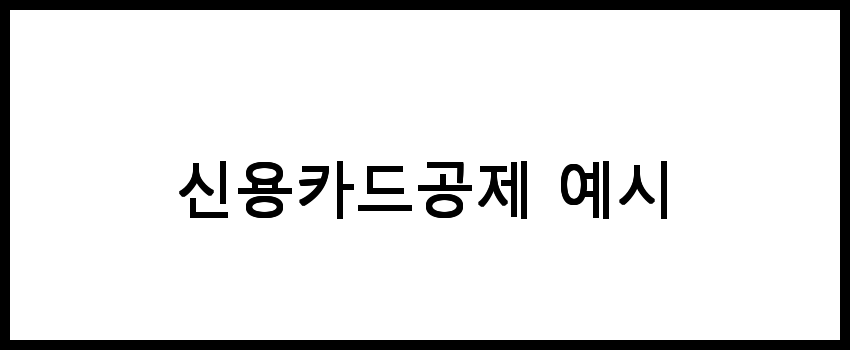
3. 연락처 정보 입력하기
새로운 연락처를 추가할 때는 아래와 같은 정보를 입력해야 합니다.
- 이름: 연락처의 이름을 입력합니다.
- 전화번호: 연락처의 전화번호를 입력합니다.
- 이메일: 필요 시 이메일 주소를 입력합니다.
- 주소: 주소를 추가할 수 있습니다.
- 기타 정보: 추가적인 정보(예: 생일, 회사명 등)를 입력할 수 있습니다.
모든 정보를 입력한 후, '저장' 버튼을 찾아 탭하여 연락처를 저장합니다.

4. 기존 연락처 수정하기
기존 연락처를 수정하고 싶다면, 연락처 목록에서 해당 연락처를 찾아 탭합니다. 연락처 세부 정보 화면에서 '편집' 버튼을 찾아 탭하여 필요한 정보를 수정한 후 '저장' 버튼을 눌러 변경 사항을 저장합니다.
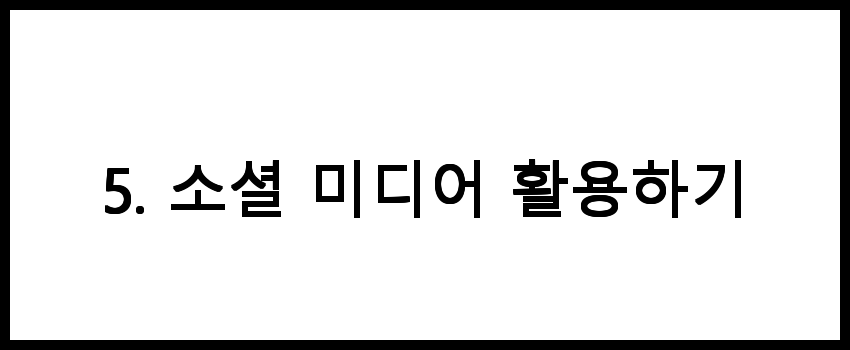
최근 기록에서 연락처 추가하기
최근 전화 기록에서 연락처를 추가하는 방법은 다음과 같습니다.
- 전화 앱 열기: 홈 화면에서 '전화' 아이콘을 찾아 탭합니다.
- 최근 통화 목록 확인하기: 하단 메뉴에서 '최근' 또는 '통화 기록' 탭을 선택하여 최근 통화 목록을 확인합니다.
- 연락처 추가하기: 목록에서 추가하고 싶은 통화 기록을 찾아 탭한 후, '연락처 추가' 또는 '새 연락처로 저장' 옵션을 선택합니다.
- 정보 입력하기: 전화번호와 이름을 입력하고 필요한 경우 추가 정보를 입력합니다.
- 저장하기: 모든 정보를 입력한 후 '저장' 버튼을 눌러 연락처를 저장합니다.

5. 연락처 관리하기
갤럭시 스마트폰에서는 연락처를 효율적으로 관리할 수 있는 다양한 기능이 제공됩니다. 연락처를 그룹으로 나누거나, 중복된 연락처를 병합하거나, 연락처를 백업하는 등의 기능이 포함되어 있습니다. 연락처 관리 기능을 활용하여 효율적으로 연락처를 관리하세요.
정리하자면, 갤럭시 스마트폰에서 전화번호를 저장하는 과정은 매우 간단하며, 필요한 경우 최근 통화 기록에서 손쉽게 연락처를 추가할 수 있습니다. 이러한 방법을 통해 연락처를 효율적으로 관리하고 필요한 정보를 빠르게 저장할 수 있습니다.
자주 묻는 질문 FAQs
질문 1. 갤럭시 전화번호를 어떻게 저장하나요?
갤럭시 전화번호는 연락처 앱을 열고, '+' 버튼을 눌러 새 연락처를 추가하면 저장할 수 있습니다.
질문 2. 최근 기록에서 연락처를 추가하는 방법은 무엇인가요?
최근 통화 목록에서 원하는 전화번호를 선택하고, '연락처 추가' 옵션을 클릭하여 저장할 수 있습니다.
질문 3. 더 많은 정보는 어디서 찾을 수 있나요?
더 많은 정보는 해당 블로그를 참고하시면 됩니다.
결론
갤럭시 전화번호 연락처 저장 방법을 활용하면, 최근 기록에서 쉽게 연락처를 추가할 수 있습니다. 이 간단한 절차로 연락처를 효과적으로 관리하여 소중한 사람들과의 소통을 더욱 강화할 수 있습니다. 앞으로도 이 방법을 통해 더욱 편리한 스마트폰 사용 경험을 누려보시기 바랍니다.
▼ 아래 정보도 함께 확인해보세요.
✅보이스피싱 전화번호 신고하는 완벽한 방법과 절차 안내